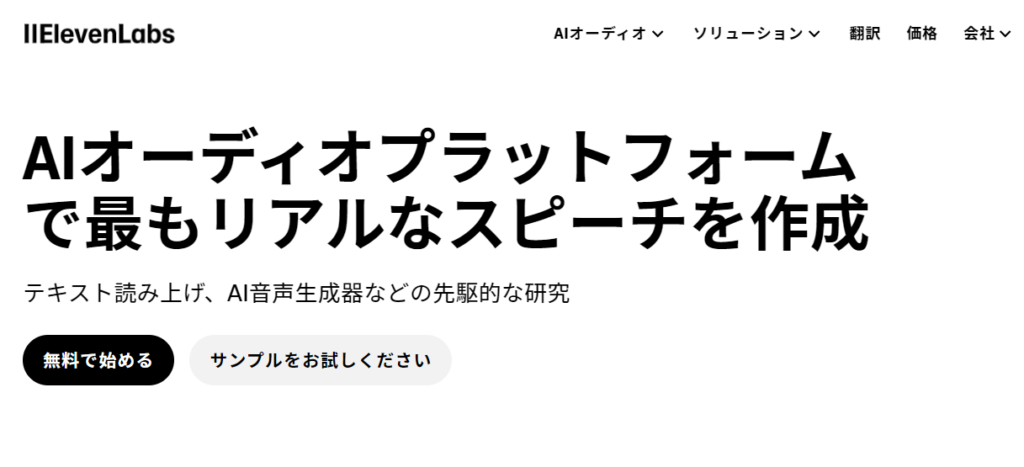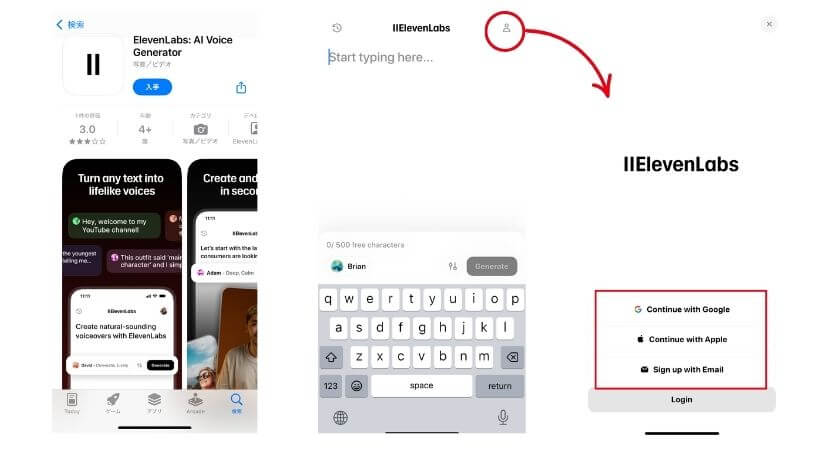ElevenLabs(イレブンラボ)は、AIを活用した最先端の音声合成プラットフォームです。
日本語を含む多言語対応も可能、自然な抑揚のある音声を生成できることが特徴で、テキストの読み上げから音声変換、再翻訳まで幅広い使い方ができ、商用利用にも対応しています。
本記事では、ElevenLabsの基本的な使い方から料金プランまで詳しく解説します。
\ 無料プランでお試し /
ElevenLabs(イレブンラボ)は日本語にも対応しているの?概要と特徴

AIによる音声合成技術を提供するElevenLabsは、2022年に設立された比較的新しいプラットフォームですが、その革新的な技術と使いやすさから急速に注目を集めています。
最近ではEleven Musicという音楽生成サービスも展開しており、多角的な生成サービスとなりつつあります。
Eleven Musicについては以下の記事をご覧ください。

このセクションではElevenLabsに絞って、その特徴をご紹介します。
選べる音声データの種類が豊富
ElevenLabsでは、年齢や性別、話し方の特徴が異なる数多くの音声モデルが用意されています。
英語だけでも113種類のプリセット音声から選択可能です。ナレーション用の落ち着いた声からキャラクター性の強い声まで、用途に応じて最適な音声を選べます。
音声生成が高速
テキストを入力してから音声が生成されるまでのスピードが非常に速く、長文でも数秒で処理が完了します。
リアルタイムでの確認や修正が容易なため、効率的な作業が可能です。
動画内の音声を手軽に差し替え
既存の動画から音声のみを抽出し、新しい音声に置き換えられます。
例えば、英語の動画を日本語音声に変更したり、ナレーションの声質を変更したりする作業が簡単に行えるのです。
高精度なノイズ除去機能でクリアな音質を実現
独自のAI技術により、録音時のノイズや雑音を効果的に除去し、クリアで聞き取りやすい音声を生成します。
プロフェッショナルな品質が求められる商用コンテンツにも対応できるような高音質が実現可能です。
自然なイントネーションと抑揚を自動調整
テキストの文脈を理解し、適切なイントネーションや抑揚を自動的に付加します。
質問文では語尾が上がり、文末では自然に声が下がるなど、人間らしい話し方を再現します。
日本語を含む70以上の言語に対応し多言語利用に最適
英語だけでなく、日本語、中国語、フランス語など、70以上の言語に対応しています。
各言語に最適化された音声モデルにより、自然な発音とアクセントを実現し、グローバルなコンテンツ制作に活用が可能です。
高精度かつ多言語対応の音声文字起こしも可能
ElevenLabs の Scribe は、高精度な自動音声認識(ASR)モデルで、音声や動画をテキスト化し、話者識別・単語レベルのタイムスタンプ・笑いなどの音響イベントのタグ付けを含む構造化された文字起こしを出力します。
99言語に対応し、従来 ASR が苦手とする言語でも高い精度を発揮する点を強みとし、API経由でアプリケーションへ統合可能です。

\ 無料プランでお試し /
ElevenLabsの料金プランと商用利用について
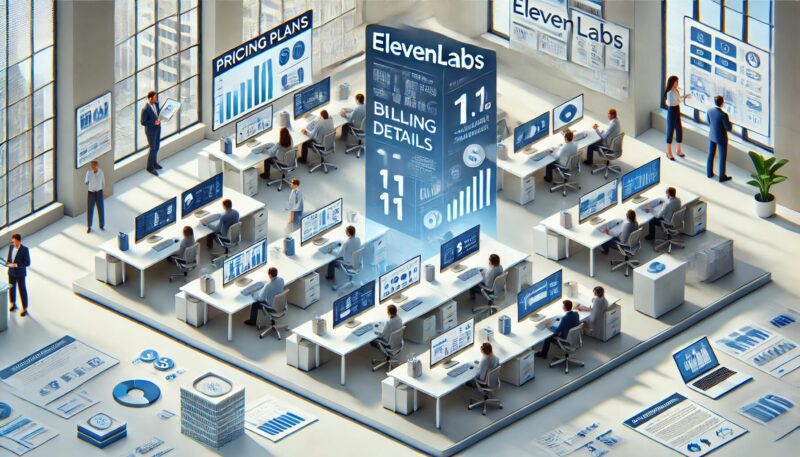
ElevenLabsは、個人利用から企業利用まで、ニーズに応じて選べる複数の料金プランを提供しています。
以下で各プランの詳細と商用利用の条件を見ていきましょう。
ElevenLabsの料金プラン比較表
| プラン名 | 価格(月額) | クレジット数 |
|---|---|---|
| フリー | 無料 | 10,000クレジット/月 (約10分のオーディオ) |
| スターター | $5 | 30,000クレジット/月 (約30分のオーディオ) |
| クリエイター | $22 | 100,000クレジット/月 (約2時間のオーディオ) |
| プロ | $99 | 500,000クレジット/月 (約10時間のオーディオ) |
| スケール | $330 | 2,000,000クレジット/月 (約40時間のオーディオ) |
| ビジネス | $1,320 | 11,000,000クレジット/月 (約180時間のオーディオ) |
| エンタープライズ | 要相談 | 必要なだけ付与 |
無料プランと有料プランの違い!商用利用は有料が必須
無料プランは、個人での利用に限定されており、商用利用はできません。
月間の文字数制限は20,000文字(音声換算で約10分相当)となっており、1回あたりの生成は2,500文字までです。
また、クローンボイスという音声AI技術を活用して生成できる音声クローンの機能は利用できず、生成された音声には必ずクレジット表記が必要となります。
一方、有料プランでは全ての用途で商用利用が可能です。
月間の文字数制限は大幅に拡大され、ビジネスプランであれば最大2,200万字まで利用できます。
さらに、カスタム音声の作成やクローンボイスの生成にも対応しており、待ち時間なしで即時に音声を生成可能です。
\ 無料プランでお試し /
ElevenLabsの始め方
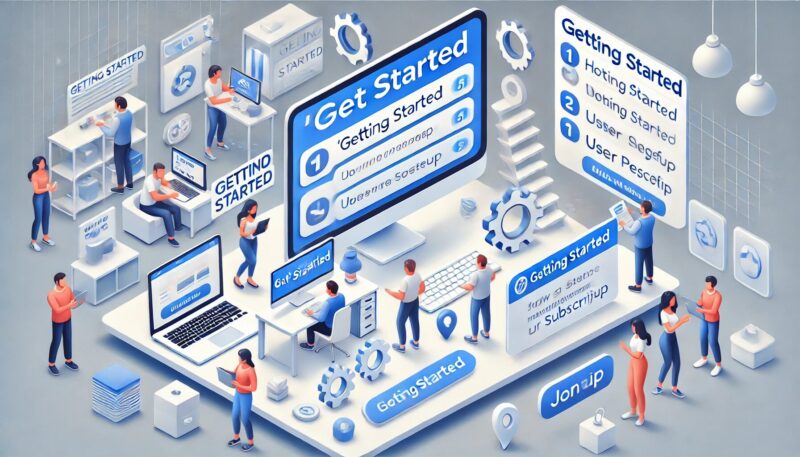
ElevenLabsの利用を開始するには、以下のステップで簡単に登録できます。
ブラウザ版の登録方法
アカウントを作成
表示された画面にメールアドレスとパスワードを入力、もしくはGoogleアカウントでの登録も可能です。
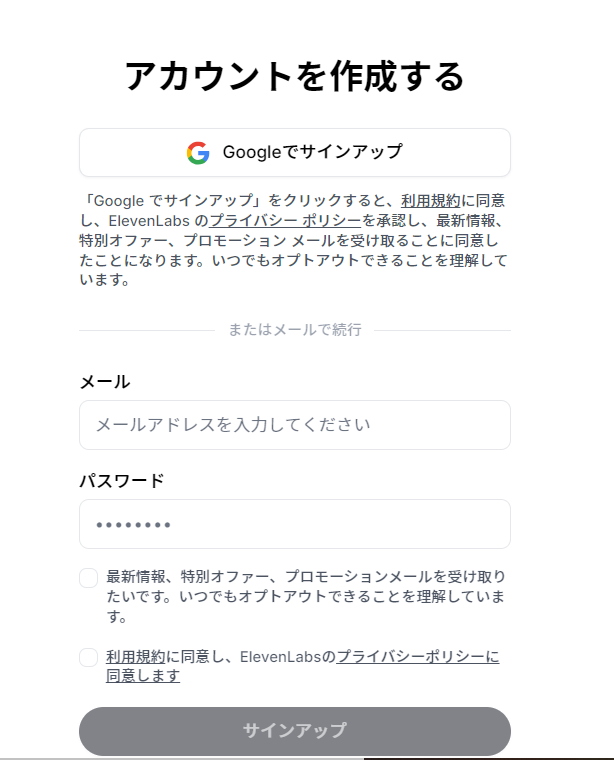
メール認証の場合は、登録後に届いたメール内のリンクをクリックして認証を完了させてください。
初回の質問への回答
サインインが正しく行われると、以下のような質問が表示されます。
入力して次に進んでください。スキップも可能です。
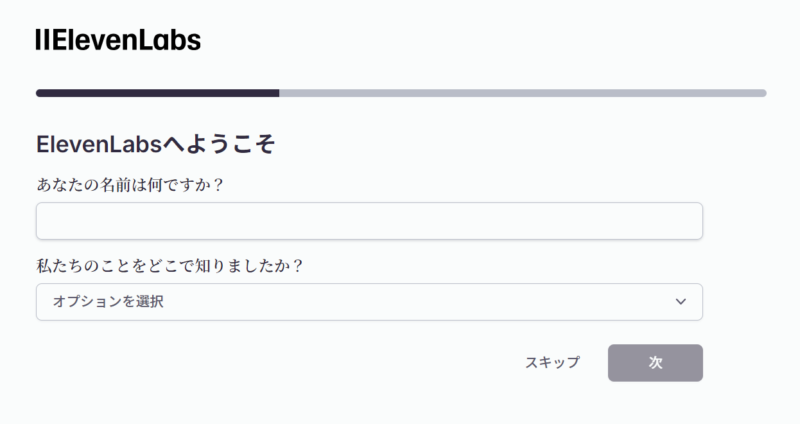
ダッシュボードへアクセス
自動的にダッシュボードに移動します。
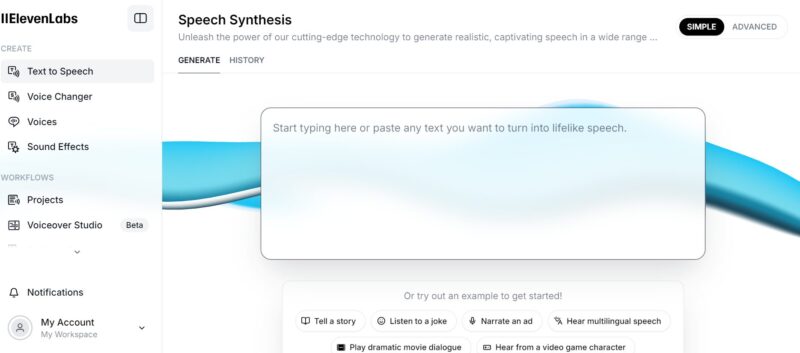
\ 無料プランでお試し /
スマホアプリの登録方法
初回質問への回答
サインインが正しく行われると、「誕生日」と「Elevenlabsをどこで知ったか」を質問されます。
「Elevenlabsをどこで知ったか」はスキップも可能です。
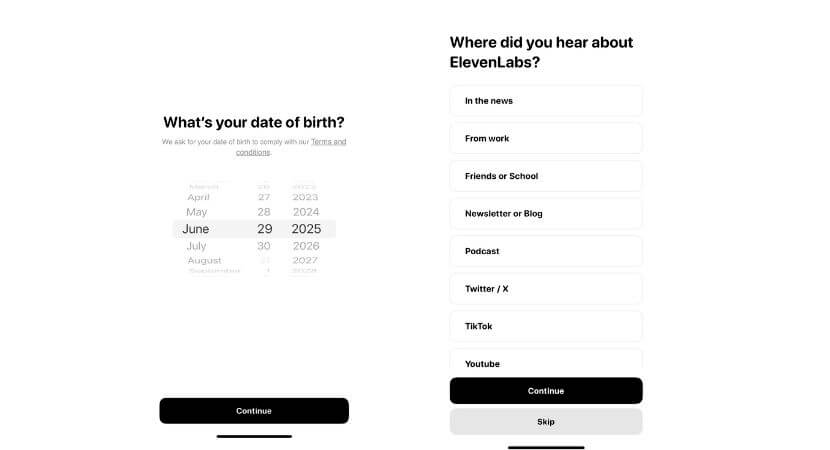
ホーム画面が表示される
質問の回答が終わると自動的にホーム画面が表示されます。
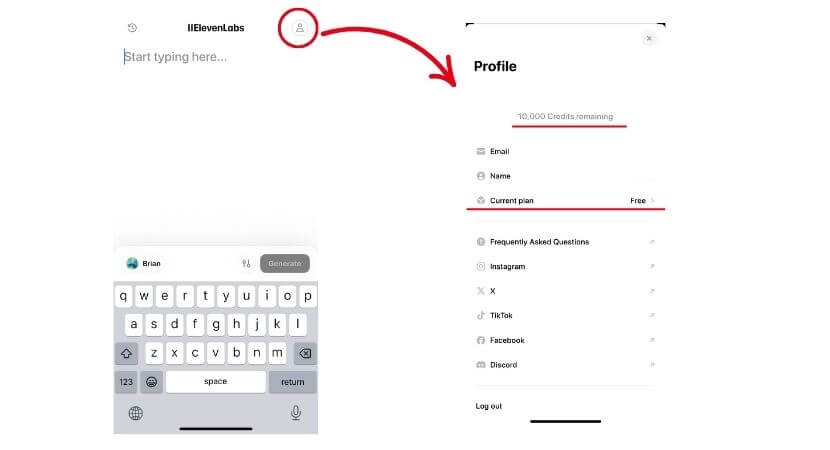
\ 無料プランでお試し /
ElevenLabsの使い方
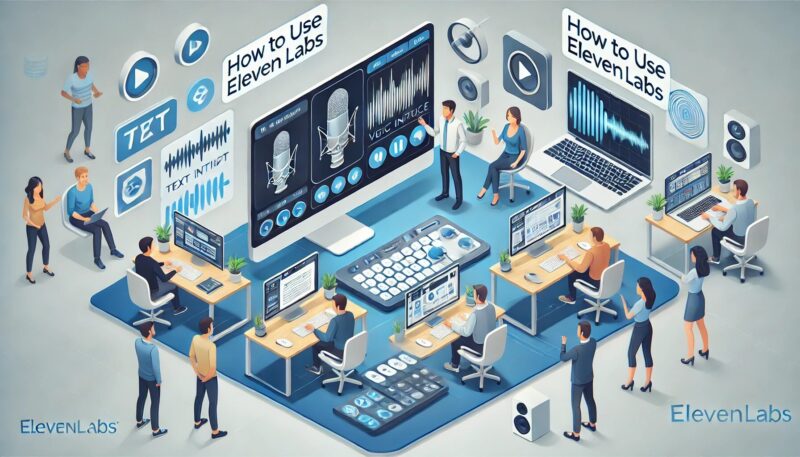
ElevenLabsには多彩な機能が搭載されています。
ここでは、主要な5つの機能について、具体的な使い方を解説しましょう。
Text to speech(テキスト読み上げ)
テキストを自然な音声に変換する基本的な機能です。
小説の朗読やナレーション作成、YouTubeの音声ナレーションなど、様々な用途で活用できます。
メニューの選択
左のメニューから「Text to Speech」を選択
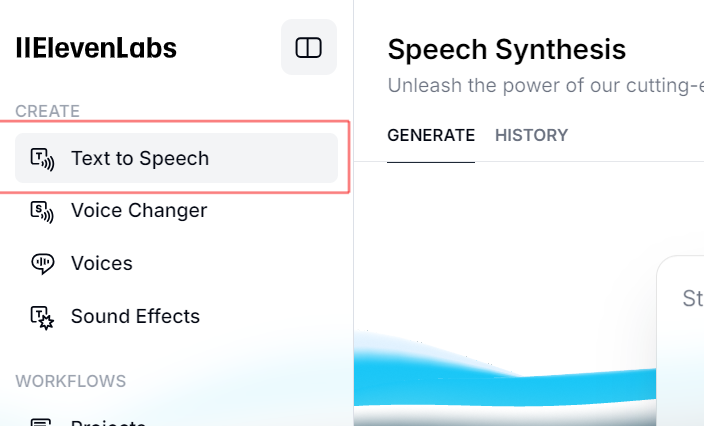
音声設定
テキスト入力画面の左下から、読み上げる際の音声を選択します。
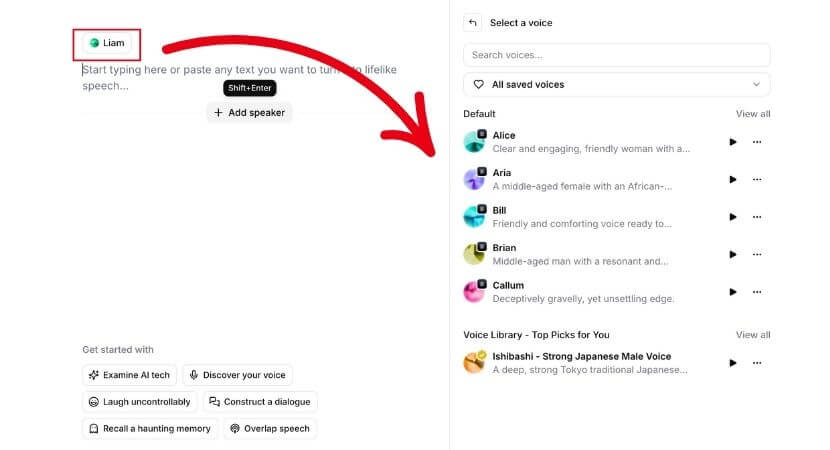
その他設定
「Settings」から声の安定性(0-1の間で調整)や音声の明瞭さ(0-1の間で調整)などを設定します。
新しいバージョン(v3)では、声の安定性のみ選択可能です。
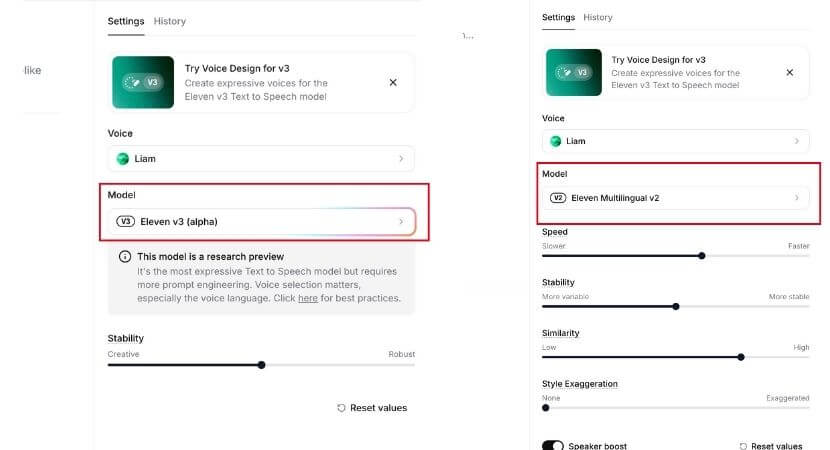
テキスト入力と生成
テキストボックスに読み上げたい文章を入力し、「Generate speech」ボタンをクリック。
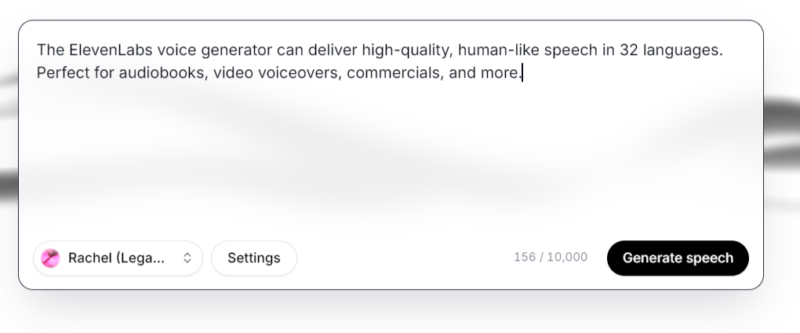
音声の確認と保存
生成された音声を再生して確認してください。
ダウンロードボタンからMP3形式でダウンロードも可能です。

mp4形式のビデオ作成
mp4形式のビデオを生成できるようになりました。「share」ボタンから字幕付きのビデオが生成されます。
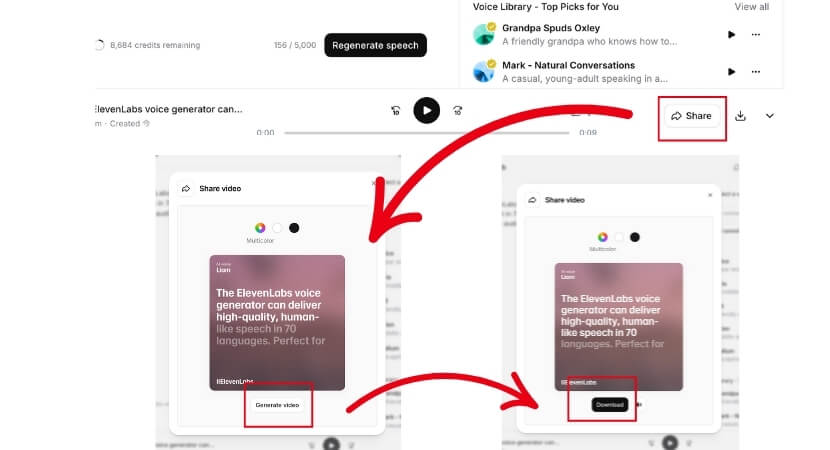
Voice Changer(ボイスチェンジャー)
既存の音声を別の声に変換できる機能です。
例えば、自分の声を別の声質に変更したり、男性の声を女性の声に変換したりできます。
元音声のアップロード
左のメニューから「Voice Changer」を選択し、変換したい音声をアップロードもしくは音声を録音します。
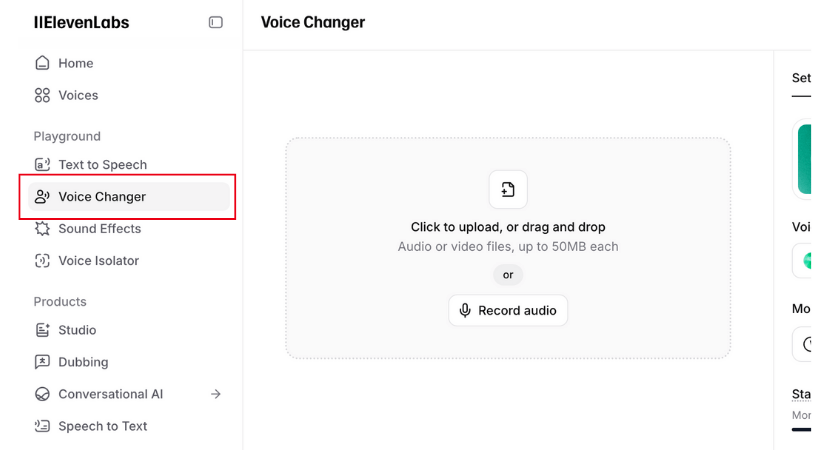
変換設定
変換後の声を選択し、音声の特性を調整します。
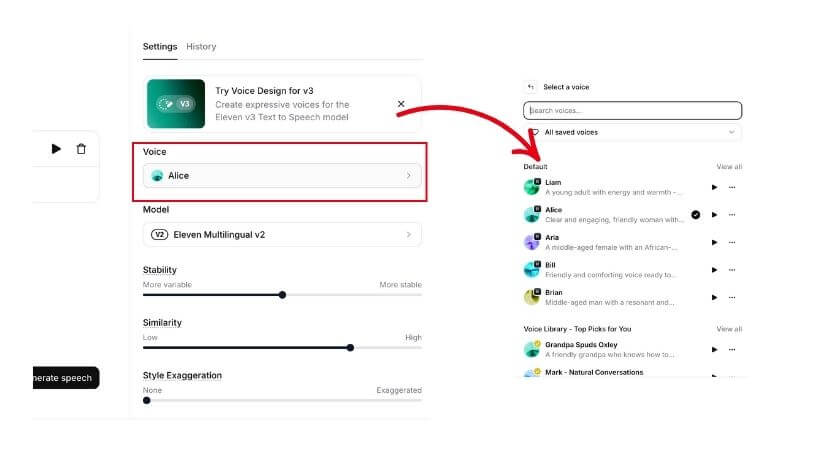
変換実行
「Generate Speech」ボタンをクリックし、変換を実行します。
変換された音声を確認し、問題なければダウンロードしてください。
Sound Effects(テキストからサウンド効果を生成)
テキストで指定し自然な効果音を生成できます。
「Sound Effects」を選択
左メニューから「Sound Effects」を選択します。定義済みの効果音カテゴリーから効果音を選択します。
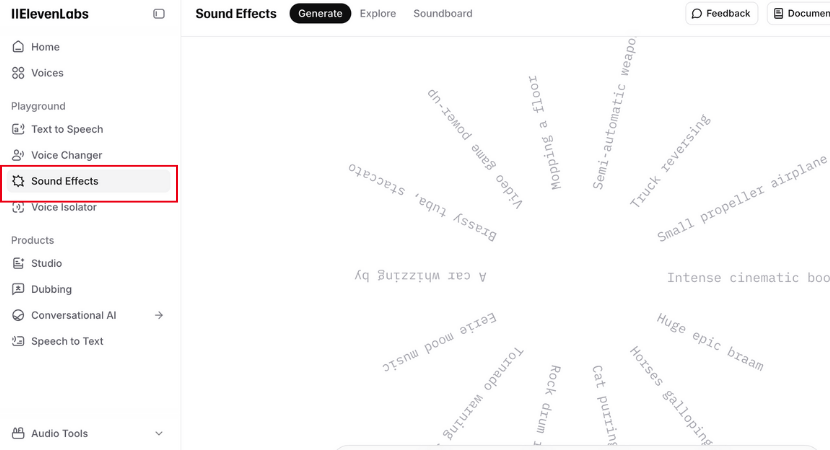
生成する効果音を入力する
上部に表示されているサンプルを選択するか、テキスト入力でどんな効果音を生成したいかを説明します。
入力が終わったら「Generate」を選択し音声を生成します。
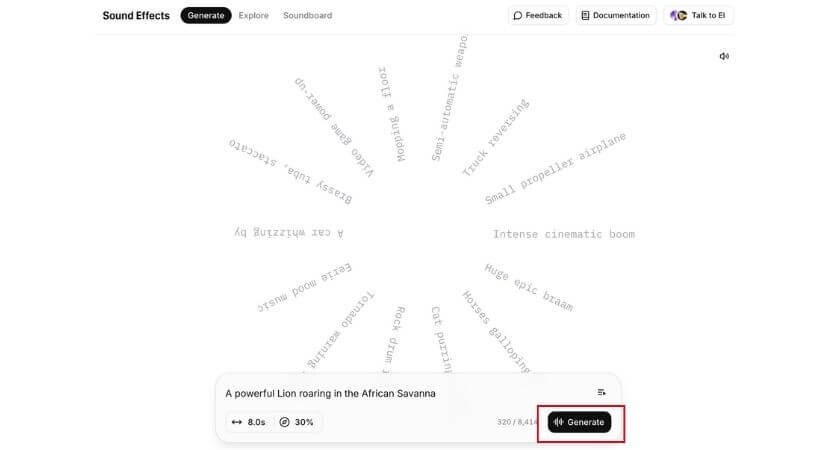
ダウンロードする効果音を選択
テキストに見合った効果音の候補が表示されます。ひとつずつ確認し、気に入ったものをダウンロードしましょう。
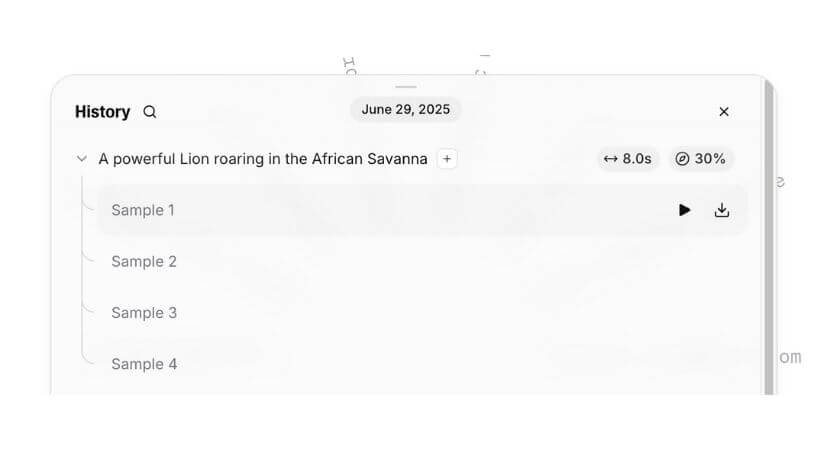
Instant Voice Clone(音声クローン)
アップロードした音声を分析し、その特徴を持つAI音声を作成できる機能です。
自分の声をクローンしてナレーション作成に使用したり、キャラクターボイスを作成したりできます。
この機能は有料のスタータープラン以上の契約が必要です。
サンプル音声の準備
左メニュー「Voice」から「Instant Voice Clone」を選択します。
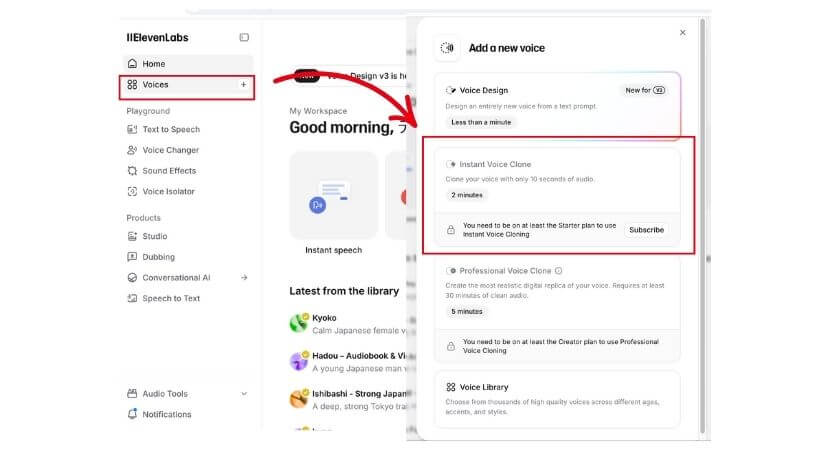
元になる音声をアップロード
クローンしたい音声をアップロードし「Next」をクリックします。
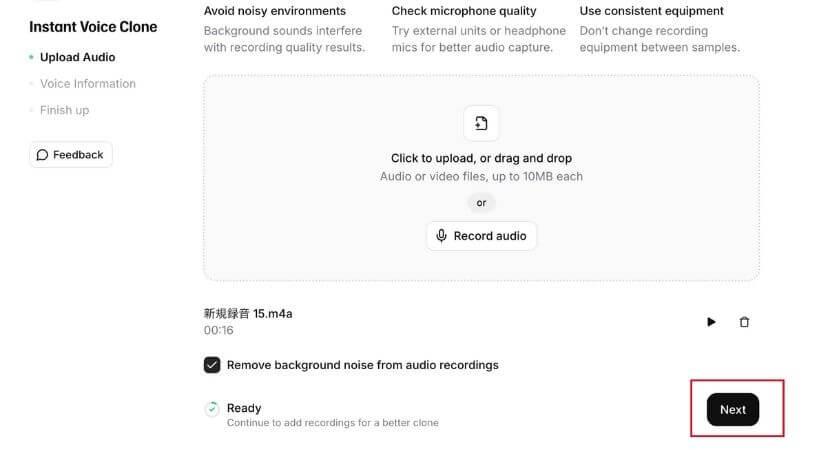
音声情報を入力
言語や性別、言葉のアクセントなど、音声情報を入力します。
入力できたら「Save voice」を選択しましょう。
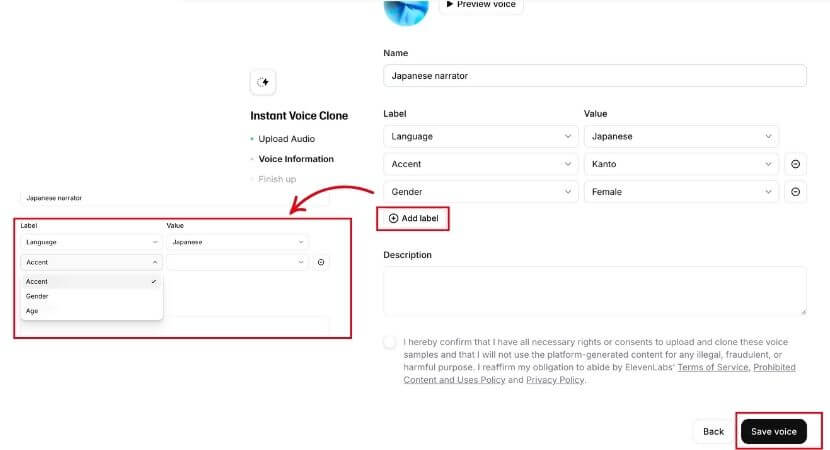
Text to Speechで利用可能
生成したクローン音声は、Text to Speechで利用できるようになります。
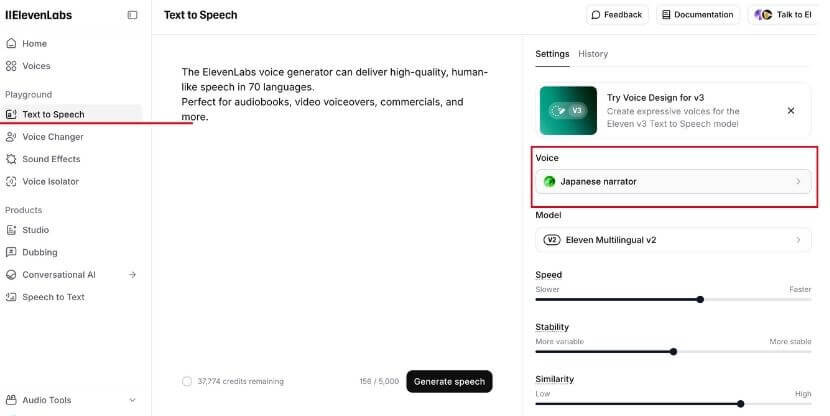
Voice Isolator(クリアな音声を抽出)
音声ファイルから人の声だけを抽出し、背景ノイズやBGMを除去する機能です。
屋外での録音や、音質が悪い録音データからクリアな音声を取り出すのに役立ちます。
「Voice Isolator」を選択
左メニューから「Voice Isolator」を選択し、音声をアップロードするか録音をします。
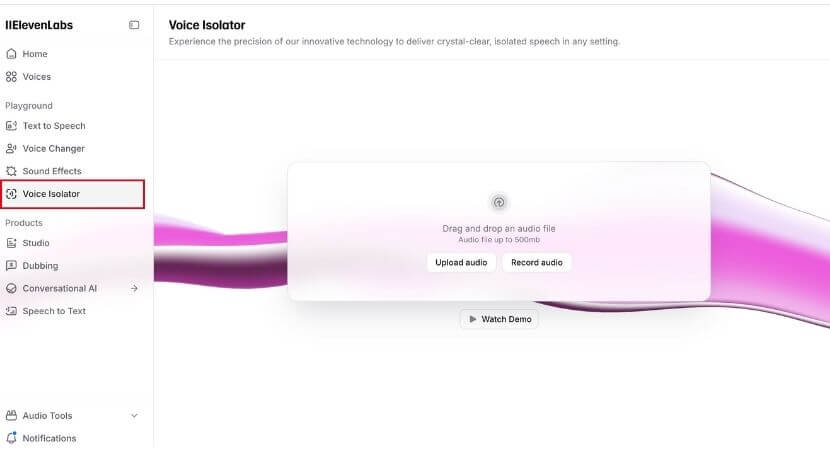
生成開始
ファイルのアップロードが完了したら、「Isolate voice」を選択します。
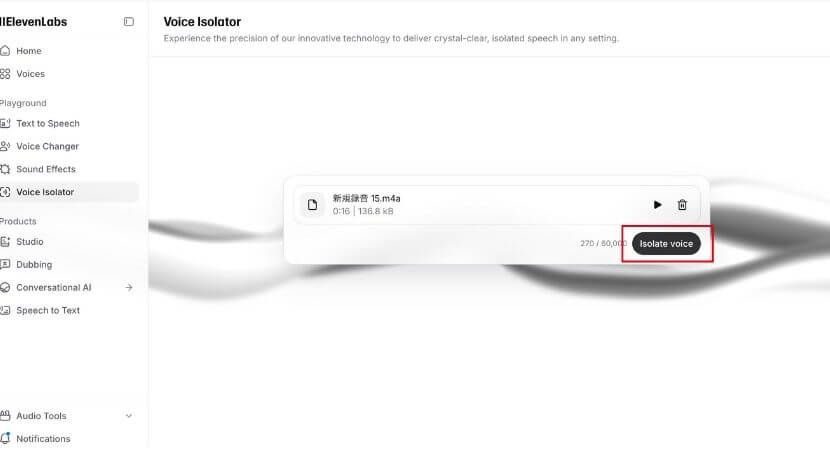
ダウンロード
再生ボタンで音声を確認し、 問題なければダウンロードボタンから音声をダウンロードします。
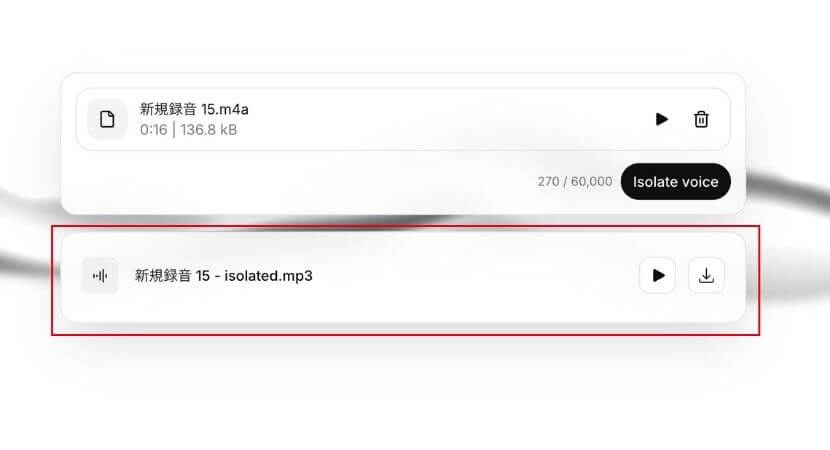
スマホアプリの使い方
スマホアプリではText to Speech機能のみ使用できます。
テキストを入力し、設定する
生成したいテキストを入力し、出力する音声やスピードなどを設定します。
ブラウザ版と同じアカウントを使用すれば、Instant Voice Clone(音声クローン)で生成した音声を使用することもできます。
設定が完了したら「Generate」をクリックして生成しましょう。

ダウンロード
生成した音声を確認してダウンロードしましょう。
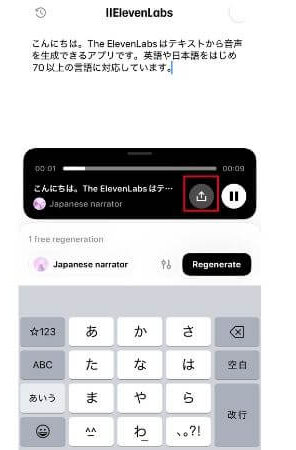
\ 無料プランでお試し /
ElevenLabsで再翻訳する方法
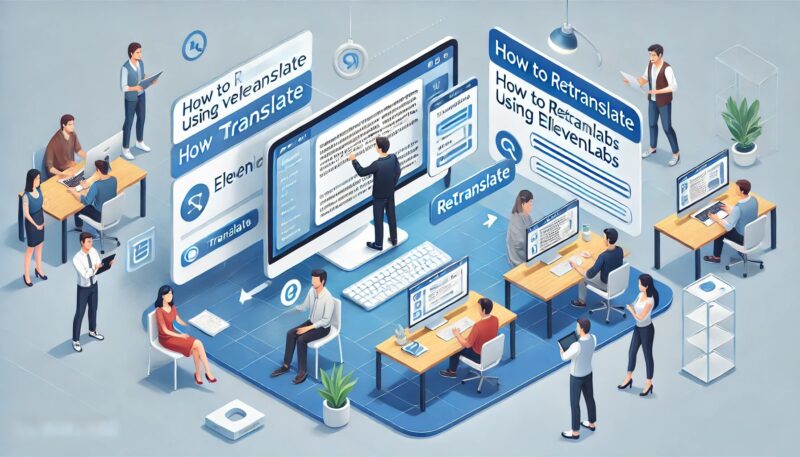
ElevenLabsの多言語対応機能を活用することで、ある言語から別の言語に翻訳し、さらに別の言語へ再翻訳することが可能です。
例えば日本語→英語→中国語の順で翻訳し、ニュアンスの変化を確認したりできます。
Dubbingメニューを開く
左のメニューから「Dubbing」を選択し「Create new dub」を選択します。
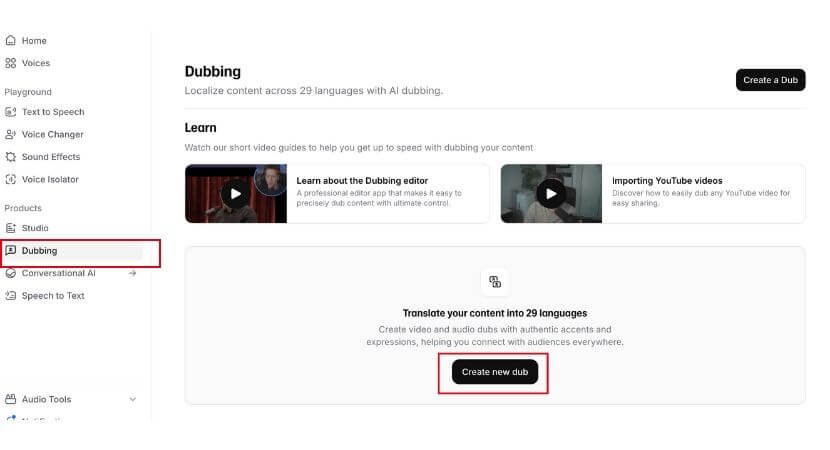
一次翻訳を生成
元のデータをアップロードし、一次翻訳で生成したい情報を入力します。
音声データだけではなくYouTubeやTikTokのリンクを入力し、吹き替え動画を作成することも可能です。ただし無料プラン、有料スタータープランは生成した動画に透かしが入ります。
設定が完了したら「吹き替えを作成」を選択しましょう。
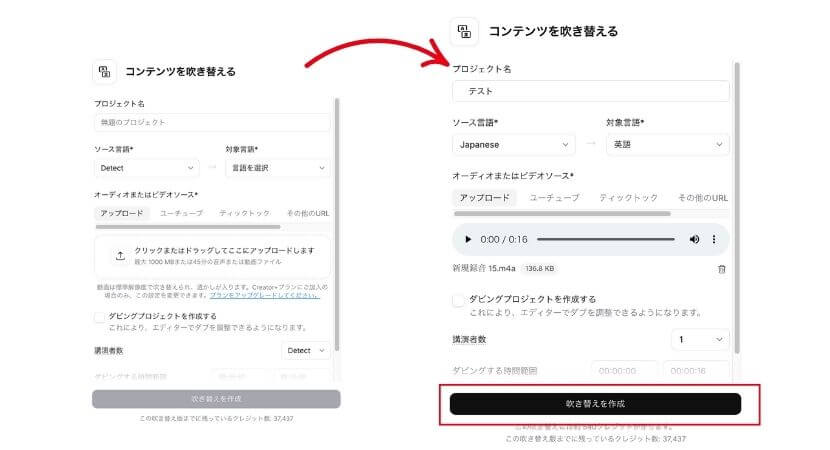
生成データをダウンロード
生成された音声を再生して確認しダウンロードしましょう。
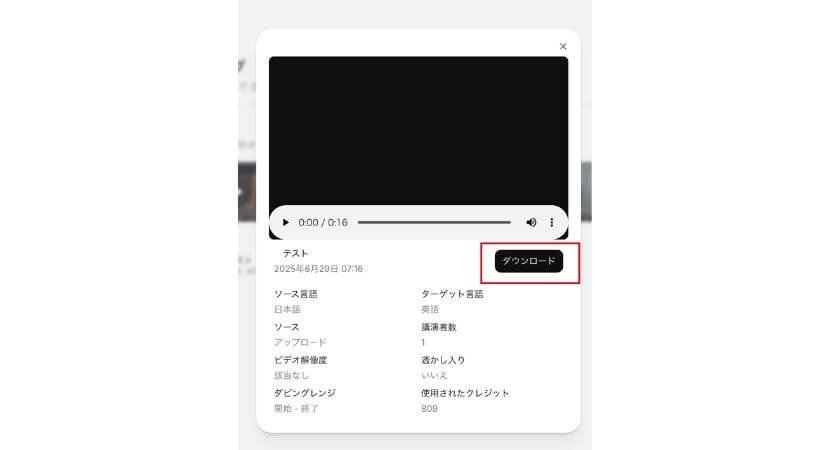
二次翻訳の生成
「Create a Dub」から一次翻訳のデータをアップロードし、二次翻訳のデータを生成します。
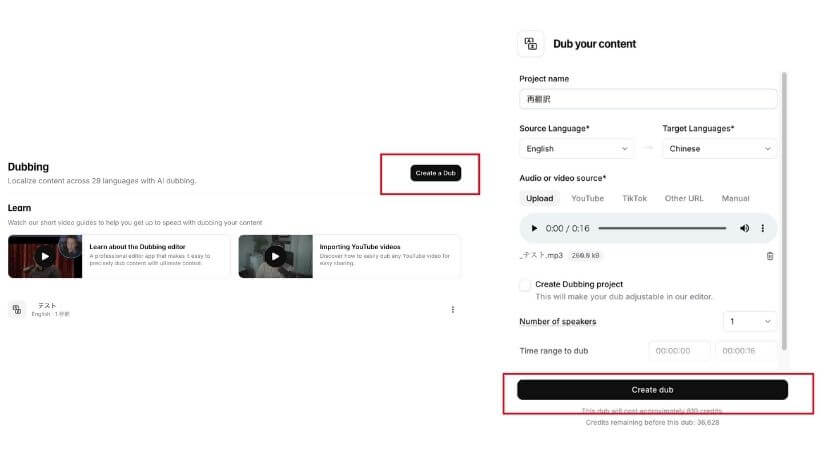
\ 無料プランでお試し /
まとめ
これからの音声コンテンツ制作において、ElevenLabsは強力なツールとなります。
活用シーンとしては、YouTubeなどの動画ナレーション、eラーニングコンテンツの音声制作、ポッドキャストや音声コンテンツの作成、多言語コンテンツの制作、ゲーム開発での音声・効果音制作など多彩です。
ElevenLabsは無料プランから試せる手軽さと、プロフェッショナルな品質を両立しているため、個人での使用から企業での活用まで、幅広いニーズに対応できます。
ElevenLabsを使った収益化に興味がある方は以下の記事も参照ください。